vim使用和相关技巧
https://www.cnblogs.com/garyhtml/p/15673720.html
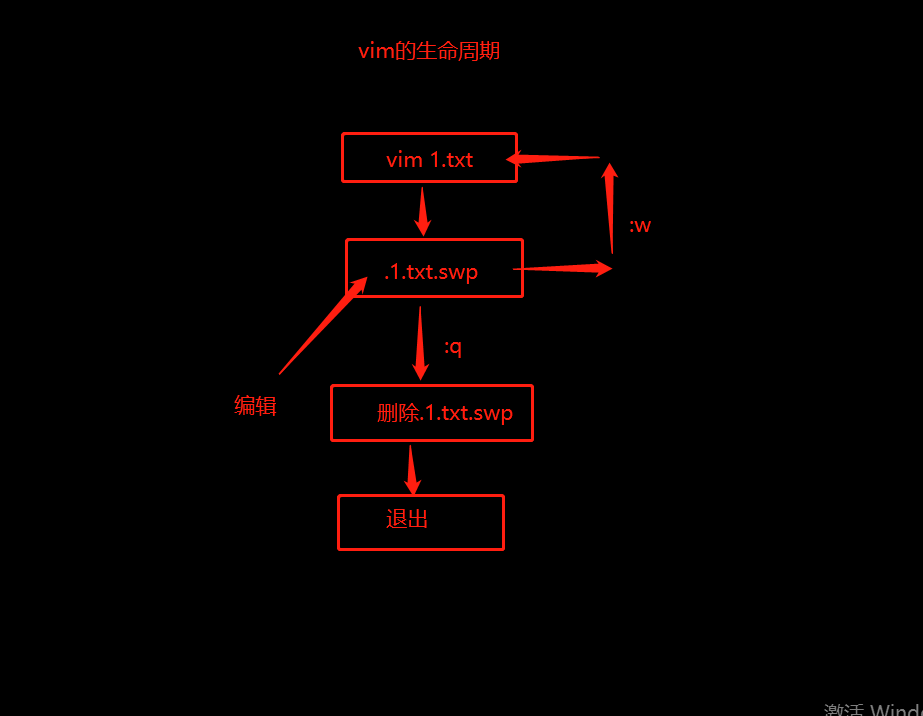
常用功能快捷键
set ts=4 sw=4
1. 高亮搜索
:set hlsearch
/hello
:nohlsearch
vim ~/.vimrc
set hlsearch
2. 复制粘贴
y
p
#粘贴缩进没有对齐时可以先设置如下再进行粘贴
:set paste
3. undo & redo
u
ctrl R
4.批量替换
注意
%表示整个文件,否则只会替换当前行
:%s/hello/hi/g
5.编码相关
:set encoding?
:set encoding=utf-8
# 查看文件编码
file -i filename
# 默认设置vim创建文件的编码
vim ~/.vimrc
# 比如当前encoding是latin,中文就会乱码,直接set encoding的话会恢复正常,但是编码不会保存,下次打开还是乱码
set encoding=utf-8
#保存文件使用指定编码
set fileencoding=utf-8
# 解决windows文件在linux乱码问题
:set ff=unix #简写
:set fileformat=unix
:wq
###
^M$ windows换行符 "/r/n"
$ unix, modern mac换行符 "\n"
^M 早期mac换行符"\r"
# ^M, Windows/Dos环境下换行符"/r/n",在unix环境打开会将/r渲染成^M
# ^@ 表示空字符,通常不可见,但是vim会将其渲染成^@,^表示控制字符,`@`表示ASCII码为0的字符
#对于文件在mac或者linux打开存在出现^M,^@等一些字符导致文件排布和原始系统查看不一致,一般可以通过以下手段还原:
:set ff=unix
:wq
:%s/\%x00/\r/g # 0号字符转换成换行符"\n",在vim中\r表示换行符
#如果对于文件出现的^@字符是想要去除而不是替换
tr -d '\000' < inputfile > outputfile
6.语法高亮
:syntax on
vim ~/.vimrc
### 有的时候新增文件~/.vimrc加上se nu会导致原本能高亮打开代码文件后续没有高亮了,原因可能是vim读取文件顺序变了,需要在vimrc上加上以下两行
syntax on
filetype plugin indent on
7.visual mode
# visual block mode
ctrl v
#visual line mode
v
# 批量缩进
进入visual block mode
按向下箭头选中需要缩进的行,点击I键,单击多个whitespace,esc
多行删除反缩进
空格处选中多行,点击x键,点击多次dot
8.打开文件直接进入某一行
vim file +155
9.批量注释,解注释
// 开头添加#注释
:10,20s/^/#/g
:10,20s/#//g
//开头添加//注释
:10,20s#^#//#g
:10,20s#^//##g
10. 缩进
加!是用于处理非空白符号之后的tab,即所有的tab,若不加!,则只处理行首的tab
## tab替换成空格
:set ts=4
:set expandtab
:%retab!
## 空格替换成tab
:set ts=4
:set noexpandtab
:%retab!
11.状态栏常驻当前文件绝对路径
set laststatus=2 " 始终显示状态栏
set statusline=%F " 在状态栏中显示文件的绝对路径
vim推荐配置
一些需要的插件需要下载安装:
git clone https://github.com/gmarik/Vundle.vim.git ~/.vim/bundle/Vundle.vim
" 去掉有关vi一致性模式
set nocompatible
"显示行号
set number
"语法高亮
syntax on
"主题颜色
colorscheme desert
"tab缩进4个字符
set tabstop=4
"突出显示当前行
set cursorline
"自动缩进
set autoindent
"c/c++自动缩进
set cindent
" 映射切换buffer的键位(bp向前,bn向后)
nnoremap [[ :bp<CR>
nnoremap ]] :bn<CR>
" 映射<leader>num到num buffer
map <leader>1 :b 1<CR>
map <leader>2 :b 2<CR>
map <leader>3 :b 3<CR>
map <leader>4 :b 4<CR>
map <leader>5 :b 5<CR>
map <leader>6 :b 6<CR>
map <leader>7 :b 7<CR>
map <leader>8 :b 8<CR>
map <leader>9 :b 9<CR>
" 设置背景透明(有壁纸才有效果)
" hi Normal ctermfg=12 ctermbg=none
""""" 插件
""""""""""""""""""""""""""""""""""""""""""""""""""""""""""""""""""""""""""""""""""""""""""""""""
filetype on " 必须要添加
" 设置包括vundle和初始化相关的runtime path
set rtp+=~/.vim/bundle/Vundle.vim
call vundle#begin()
" 另一种选择, 指定一个vundle安装插件的路径
"call vundle#begin('~/some/path/here')
" 让vundle管理插件版本,必须
Plugin 'VundleVim/Vundle.vim'
Plugin 'The-NERD-tree'
"NERDTree 配置:F2快捷键显示当前目录树
map <C-n> :NERDTreeToggle<CR>
let NERDTreeWinSize=25
Plugin 'taglist.vim'
""ctags 配置:F3快捷键显示程序中的各种tags,包括变量和函数等。
map <C-t> :TlistToggle<CR>
let Tlist_Use_Right_Window=1
let Tlist_Show_One_File=1
let Tlist_Exit_OnlyWindow=1
let Tlist_WinWidt=25
" 选中状态下 Ctrl+c 复制
vmap <C-c> "+y
" 改建
nnoremap H 0
nnoremap L $
nnoremap J 5j
nnoremap K 5k
Plugin 'vim-airline/vim-airline'
Plugin 'vim-airline/vim-airline-themes'
"vim-airline配置:优化vim界面"
"let g:airline#extensions#tabline#enabled = 1
"let g:airline_theme='simple'
" airline设置
" 显示颜色
set t_Co=256
" 永远显示状态栏
set laststatus=2
" 使用powerline打过补丁的字体
let g:airline_powerline_fonts = 1
" 开启tabline
let g:airline#extensions#tabline#enabled = 1
" tabline中当前buffer两端的分隔字符
let g:airline#extensions#tabline#left_sep = ' '
" tabline中未激活buffer两端的分隔字符
let g:airline#extensions#tabline#left_alt_sep = ' '
" tabline中buffer显示编号
let g:airline#extensions#tabline#buffer_nr_show = 1
" 你的所有插件需要在下面这行之前
call vundle#end() " 必须
filetype plugin indent on " 必须 加载vim自带和插件相应的语法和文件类型相关脚本